1、打开电脑桌面上的excel软件。
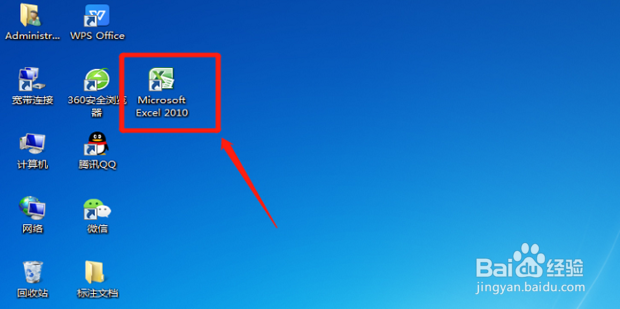
2、打开新建一个表格,选择在第一个单元格输入’课程表”的表头。

3、再次选择在第二行的第二列,输入"星期一"并拖动右下角的十字标记到"星期六"结束

4、再在左侧的单元格内输入"上午‘和“下午'。
5、分别选择'上午"和"下午"单元格,在上方工具栏中【开始】里找到【合并后居中】

6、点击后则该单元格就居中合并了

7、此时选择“课程表”的表头,依旧在上方工具栏中【开始】里找到【合并后居中】。

8、点击后则课程表表头合并居中于单元格内。

9、拖动鼠标左键选中全部的表格,在上方工具栏中找到【下框线】图标。

10、点击【下框线】旁边的【倒三角】,在弹出的选项中选择点击【所有框线】。

11、此时表格中就全部加上了框线。

12、选择表格的第一个单元格调节高度,单击鼠标右键在弹出的选项中选择点击【设置单元格格式】选项。

13、在弹出的对话框内选择点击【对齐】窗口。

14、进入页面后找到【自动换行】选项并将其勾选。

15、点击【确定】。

16、设置好之后返回表格在该单元格内输入“星期”和“课程”选项,并调节其在两行内。

17、输入好文字后,在上方工具栏中找到【插入】选项。
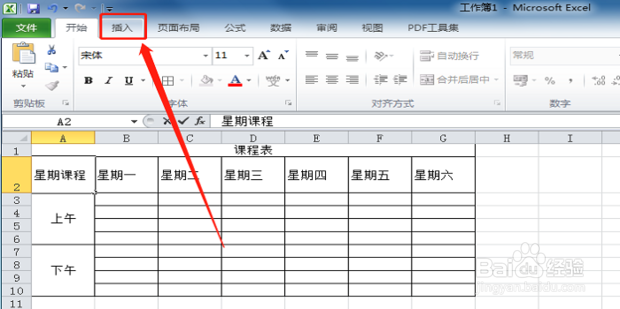
18、在其下方菜单栏中选择点击【形状】选项。

19、在弹出的形状选项内找到线条选项找到并点击【直线/斜线】。

20、使用直线选项在该单元格内画出斜线,这样表头就制作好了。

21、选择“课程表”该单元格调节其大小,并将其字体放大加黑显示。
